CorelDRAW x6
Milisok Дейвид (David Milisock)
X5 на CorelDRAW Graphics Suite се реализира радикално нов подход за управление на цветовете. В тази версия, тя беше представена в диалоговия прозорец Настройки за управление на цветовия подразбиране. където можете да настроите параметрите в управлението на цветовете по подразбиране, работещи на ниво приложение, политика цвят управление и методи за възпроизвеждане на цветовете, както и диалоговия прозорец Цветови настройки на документа. , където можете да регулирате настройките на цветовете за текущия документ. В диалоговия прозорец Създаване на нов документ дава възможност да се коригира настройките на цветовете, когато създавате нов файл. за управление на цветовете елементи, действащи на ниво документ, представен в X6 и CorelDRAW® X5, дава възможност за подходящ едновременно отворени множество документи от различни цветови пространства.
настройките за управление на цветовете подразбиране, действащи на ниво приложение
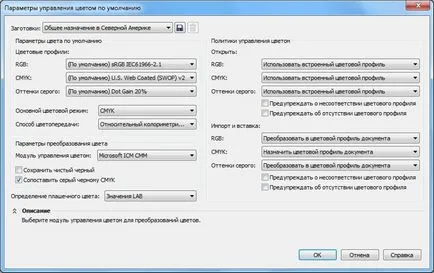
Настройките за управление на цвета по подразбиране
Цветови профили определят стойностите на цветовото пространство CMYK, сиво и RGB цветове, за да се използва за преобразуване на цветовете и да стане настройките по подразбиране за нови и немаркирани документи. Когато създавате нов документ, можете да промените тези настройки Създаване на нов документ в диалоговия прозорец.
В CorelDRAW опция е избрана в основния цвят на режима. Той определя цвета околната среда, определя правилното цветово пространство за игра на прозрачност, както и определя основните цветове на сътрудничество в такива ефекти като преливник.
Методът позволява да изберете цвят метод за цветово преобразуване от един цвят място на друго. По подразбиране, относителната колориметричните оказване намерение. но възприятията рендиране намерението е най-добре запазва връзката между цветове. Някои приложения използват един процес, който не поддържа стандартите на Международната Цвят Consortium® Консорциум (МНС), механизъм за компенсация на черната точка и колориметричен рендиране намерение. Този процес е почти идентичен с възприятие метода на цвят в CorelDRAW X6.2, което, напротив, поддържа МНС стандарти.
опции за конвертиране Цвят
управление на цветовете модул осигурява механизъм цветови стойности съвпадение между различните цветови пространства, както и определя метода от взаимодействието на различни устройства, операционни системи и приложения да изпълняват еднакви цветове дисплея. По подразбиране, Microsoft ICM СММ - единственият модул, който поддържа както CorelDRAW и Adobe®. CorelDRAW Graphics Suite също така поддържа Windows® Color System (Microsoft WCS) система за управление на цветовете и управление на цвета модули LittleCMS (LCMS). Ако си дизайн може да бъде проектирана да не избирате (изберете Няма от падащия списък) за лазерно гравиране или машинна бродерия, модул за управление на цветовете.
опция мач сиво черно CMYK е активирана по подразбиране. С тази цел в нива на сивото за печат като нюанси на черно, за да се избегне безсмислено разходи на циан, магента и жълто мастила.
Определяне на цвят място контролира параметрите на трансформация на спот цветове към други модели цвят и обратно. За параметрите, определени от цвета на място по подразбиране е настроен на LAB. Тази спецификация по Pantone, която осигурява по-точен резултат при преобразуването. Когато се работи с файлове по-рано с помощта на стойностите на CMYK и RGB.
Правила за управление на цветовете
Политиките за управление на Color определят как управлението на цветовете в документите, че потребителят отваря приложението. Допълнително описание на политиката за управление на цветовете е валидна при условие, че разминаването optsiiPreduprezhdat цветови профил и отсъствието Предупредете цветови профил е забранено.
Отваряне на файлове
По подразбиране, файл, който е вграден цветови профили съответстват на цветовото пространство на заявлението, ще се отвори, както се очаква. В случай, че цветовите профили на документа, не съвпадат прилагането на настройките за управление на цветовете използва ICC-съвместим механизъм за преобразуване на профила цвят за достъп до документ профил за нанасяне на цвета. Ако не се цветови профил на файлове, цветови профили се използват по подразбиране. Това може да предизвика цвят изкривяване.
Внос и поставяте файлове
Когато импортирате файл и го поставете често използвани настройки за управление на цветовете, които действат на нивото на документа, а не настройките по подразбиране, работещи на ниво приложение. Внос на файла или вложка, цветови профил, който отговаря на профила на активния документ са адекватни.
Когато импортирате или поставяне файлове, които съдържат RGB черно-бели профили и да не съвпадат с активния документ се превръща в съответствие с цветен профил на активния документ. След преобразуване на цветови профил, в съответствие със стандартите на ICC цвят тип документ остава, но цветови стойности са се променили.
настройките за управление на цветовете, които действат на нивото на документа
Когато създавате нов документ в диалоговия прозорец подразбиране CorelDRAW Създаване на нов документ (вж. Фигура 2). Предпочитания прозорец Създаване на нов документ са приложими само за нови документи и не се отразяват на настройките за управление на цветовете, операционната на ниво приложение. Ако предпочитате да деактивирате този прозорец и да използвате настройките по подразбиране, когато създавате нов документ, изберете Не показвай този прозорец.

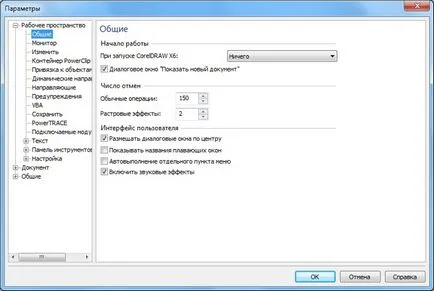
Контролите в диалоговия прозорец, да създадете нов документ, подобен на контролите в диалоговия прозорец, настройките за управление на цветовете по подразбиране, с единствената разлика, че те са приложими към новия документ.
основен цвят режим определя цвета на документа в сряда. цветови опции определят цветовото пространство на RGB, CMYK и нива на сивото, за да бъде използван в новите документи, както и за цвят реализация. Тези настройки не засягат настройките за управление на цветовете, операционната на ниво приложение. Метод на метод преобразуване цвят определя цветове от едно цветово пространство в друго.
Винаги можете да промените настройките за управление на цветовете на документа, като изберете Tools> Upravlenietsvetom> Parametrypoumolchaniyu.